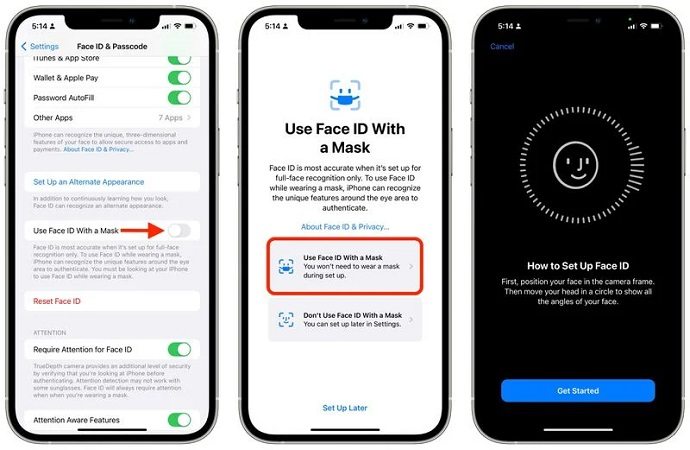2025 Guida completa all'uso di Face ID con mascherina su iPhone [iOS 15.4]
Indossare mascherine è la nuova normalità del mondo di oggi, ma questo non deve impedire il normale uso dei telefoni. Apple ha finalmente fatto qualcosa per questa situazione e questo articolo risponderà a tutte le tue domande su "come utilizzare iPhone Face ID con mascherina".
- Parte 1: Face ID funziona indossando una mascherina
- Parte 2: come impostare Face ID indossando una mascherina
- Parte 3: come sbloccare iPhone tramite Face ID indossando una mascherina
- Parte 4: Come sbloccare iPhone senza Face ID o password
Parte 1: Face ID funziona indossando una mascherina
Puoi impostare il Face ID con una mascherina? Fino all’ultimo iOS, iPhone non supportava questa funzione. Tuttavia, la beta pubblica di iOS 15.4 appena rilasciata ti consente di utilizzare questo metodo di snblocco Apple con la mascherina.
Sì, finalmente, ora puoi impostare un Face ID con la mascherina. Ma la funzione appena rilasciata è disponibile per le serie iPhone 12 e iPhone 13. Si prevede che la funzione arriverà sul resto di iPhone, iPad o MacBook in futuro. Ad ogni modo, ora che questa funzione è attiva, configurala per l'uso.
Parte 2: come impostare Face ID indossando una mascherina
iPhone Face ID con mascherina ha impiegato molto tempo per essere sviluppato correttamente. Al momento, la funzione è esclusiva di iOS 15.4 ed è ancora in versione beta. Quindi, per configurare Face ID con mascherina su iPhone, devi prima aggiornare il tuo iPhone all'attuale versione Beta.
- Una volta che il tuo iPhone è stato aggiornato a iOS 15.4, apri "Impostazioni" e vai su "Face ID e passcode".
- Scorri verso il basso per individuare l’opzione "Usa Face ID con una mascherina". Tocca l'interruttore a levetta e l'iPhone ti richiederà di registrare il tuo Face ID.
Scegli “Usa Face ID con mascherina” e quindi tocca “Inizia” per scansionare il tuo viso mentre indossi una mascherina.

- Al termine della scansione di Face ID, l'opzione per utilizzare Face ID con mascherina verrà automaticamente attivata.
- C'è un'altra opzione per "Aggiungi occhiali" che sarà in grado di identificarti anche dietro gli occhiali. (Non funziona con gli occhiali da sole)
E seguendo questi semplici passaggi è come impostare Face ID con mascherina.
Lettura correlata: iOS Face ID non funziona iOS Face ID non funziona
Parte 3: come sbloccare iPhone tramite Face ID indossando una mascherina
Dopo aver impostato Face ID con mascherina, tutto ciò che devi fare è semplicemente scansionare il tuo viso come fai normalmente senza indossare una mascherina.
- Prendi il tuo iPhone e tienilo davanti al tuo viso per consentirgli di scansionare il tuo viso.
- Tieni il telefono in una posizione tale che il tuo viso sia quasi parallelo al telefono e i tuoi occhi possano essere chiaramente tracciati.
Apple ha fornito un'altra soluzione per sbloccare iPhone durante l'utilizzo della mascherina, utilizzando Apple Watch, Tuttavia, Face ID con mascherina in iOS 15.4 è ciò che puoi utilizzare per altre autenticazioni tra cui Apple Pay, iTunes Store e così via.
Parte 4: Come sbloccare iPhone senza Face ID o password
Se in qualche modo finisci restare fuori dal tuo dispositivo e non c'è modo di rientrare con il tuo Face ID semplicemente perché hai dimenticato i passcode, cosa puoi fare? Tenorshare 4uKey è uno strumento progettato per sbloccare il codice di Tempo di utilizzo, ID Apple e MDM, tutti i passcode che ti tengono “fuori” dal tuo smartphone. In questa situazione puoi facilmente sbloccare e ripristinare le impostazioni di fabbrica dell'iPhone senza avere il passcode.
Avvia il programma Tenorshare 4uKey sul tuo laptop o PC e collega il tuo iPhone al sistema tramite cavo. Per sbloccare lo schermo iOS, fai clic su Avvia per iniziare.

Il programma rileverà automaticamente il dispositivo. Quindi fai clic su Avanti.

Il programma scaricherà i file del firmware iOS sul tuo computer. Potrebbero volerci alcuni minuti.

Successivamente, fai clic su Avvia per rimuovere per avviare il processo di rimozione. Non scollegare il dispositivo dal PC e attendere che finisca.

Al termine del lavoro, sullo schermo verrà visualizzata l'icona di un segno di spunta. Congratulazioni, il tuo iPhone è stato sbloccato con successo.

Conclusione
Lo sblocco di iPhone tramite Face ID anche indossando una mascherina è stato atteso per così tanto tempo e Apple ha finalmente rilasciato questa funzione in iOS 15.4. Ora saprai come impostare e utilizzare Face ID mentre indossi la mascherina. Siamo fiduciosi che possa essere applicato presto a tutte le serie di iPhone. E nel caso in cui il tuo Face ID o passcode del tuo iPhone sia disabilitato e sei bloccato fuori dal dispositivo, usa Tenorshare 4uKey.
Esprimi la tua opinione
Esprimi la tua opinione
Crea il tuo commento per Tenorshare articoli
- Tenorshare 4uKey supporta come rimuovere la password per il tempo di utilizzo schermo iPhone o iPad senza perdita di dati.
- Novità Tenorshare: iAnyGo - Cambia la posizione GPS su iPhone/iPad/Android con un solo clic.
- Tenorshare 4MeKey: Rimuovere il blocco di attivazione di iCloud senza password/Apple ID.[Supporto iOS 16.7].

4uKey
Sbloccare Facilmente il Passcode Dell'iPhone/Apple ID/iCloud Attivazione Blocco/MDM
Sblocco 100% Riuscito